#1. 必要なシステム ツールをいくつかインストールします
yum install -y yum-utils device-mapper-persistent-data lvm2
2. docker の yum ソースをインストールします# yum-config-manager --add-repo http://download.docker.com/linux/centos/docker-ce.repo # 中央仓库
yum-config-manager --add-repo http://mirrors.aliyun.com/docker-ce/linux/centos/docker-ce.repo # 阿里仓库
yum install docker-ce # 由于 repo 中默认只开启 stable 仓库,故这里安装的是最新稳定版
yum list docker-ce --showduplicates | sort -r
yum install docker-ce-20.10.9.ce
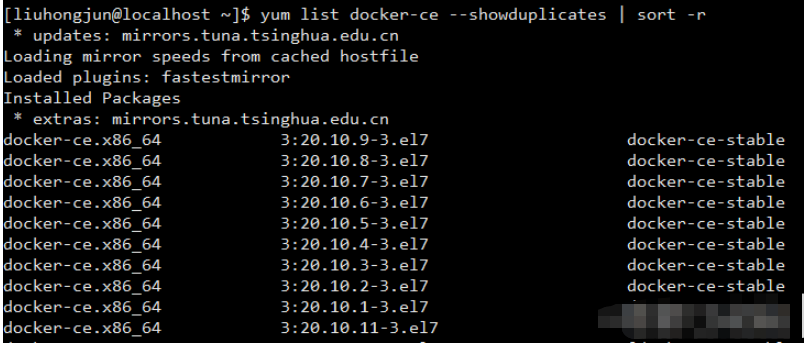 4. docker サービスを開始します
4. docker サービスを開始しますsystemctl start docker # 启动 Docker
systemctl enable docker # 开机自启
docker version
#2. Docker が Redis をインストールし、起動します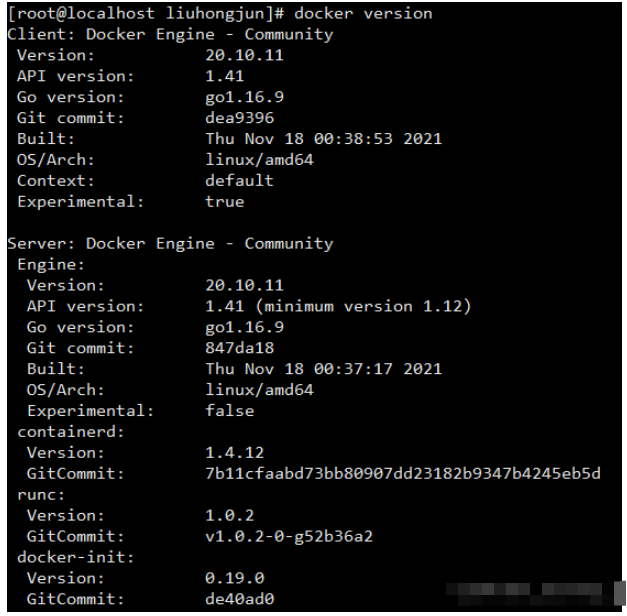
docker pull redis
2. ローカル イメージを表示します#
docker images
#3. 構成ファイルをマウントします
#docker によってインストールされるデフォルトの redis ローカルでのみ接続でき、リモートからアクセスできないため、外部 redis 構成ファイルを手動でマウントする必要があります。 
(2) 公式 Web サイトから設定ファイル redis.conf をダウンロードし、設定ファイル ディレクトリ /docker/redis/conf に配置します。
(3) 次の構成を変更します: 1) バインド 127.0.0.1: この部分をコメントアウトします。これにより、redis がローカル アクセスのみに制限されます2) protected-mode no: デフォルトは yes です。保護モードはオンになり、ローカル アクセスに制限されます。#3) requirepass 123456: redis 接続パスワード、デフォルトはコメント付きです
4) dir ./: ローカル Redis データベース ストレージ フォルダーを変更します (オプション)
5) appendonly yes: Redis の永続化、この Redis がオンになると、再起動されるたびに自動的にクリアされるわけではありません
docker run -itd -p 6379:6379 --name lhjredis -v /docker/redis/conf/redis.conf:/etc/redis/redis.conf -v /docker/redis/data:/data redis redis-server /etc/redis/redis.conf
1) –name: コンテナーに名前を付けます;
3 ) -v: カスタム構成のマウント (カスタマイズされた構成: コンテナーの内部構成);
このコマンドには 2 つのマウントがあります: カスタマイズされた Redis 構成 (/docker/redis/conf/redis.conf) Linux がコンテナにマウントされます コンテナ内の Redis アプリケーションのデフォルト構成ファイル /etc/redis/redis.conf、Linux 上のカスタマイズされたデータ ストレージ ディレクトリ (/docker/redis/data) がデフォルトのデータ ストレージ ディレクトリにマウントされます ( /data) コンテナ内の Redis アプリケーションの。 このようにして、Docker コンテナ内の Redis アプリケーションは Linux 上のカスタマイズされた構成ファイルを使用し、Docker コンテナ内の Redis アプリケーションのデータは Linux 上のカスタマイズされたデータ ストレージ ディレクトリに配置されます。4) -d: バックグラウンドで実行;
5) redis-server --appendonly yes: コンテナーで redis-server 起動コマンドを実行し、redis 永続性を開きます。構成;#5. 正常に開始され、ステータスを確認します
docker ps
docker exec -it myredis /bin/bash

コマンドを実行して、開始されたコンテナに入ります;
終了しますコマンド コンテナを終了できます
7. コンテナ内で Redis クライアントを使用します
redis-cli
コンテナに入った後、上記のコマンドを使用して、ローカル Redis サーバーに接続する Redis クライアントを起動します。
他のサーバーの Redis に接続している場合は、パラメーター (ホスト アドレス、ポート番号、パスワード)
redis-cli -h xx.xxx.xx を追加する必要があります。 xxx -p 6379 -a xxx
8. Redis Desktop Manager クライアントを使用して接続します
## 注
##コンテナ ポートの開始時にエラーが報告された場合は、netstat -lntp | grep 6379 を使用して、どのプログラムがポートを占有しているかを確認できます
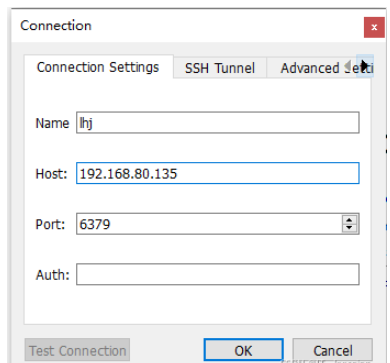
Alibaba Cloud などを使用している場合は、必ず対応するポートを開いてください
以上がDocker を使用して Redis を起動し、Linux でリモートからアクセスする方法の詳細内容です。詳細については、PHP 中国語 Web サイトの他の関連記事を参照してください。